MATLAB曲线绘制:自定义图表样式,打造个性化视觉盛宴
发布时间: 2024-06-10 03:17:59 阅读量: 108 订阅数: 71 

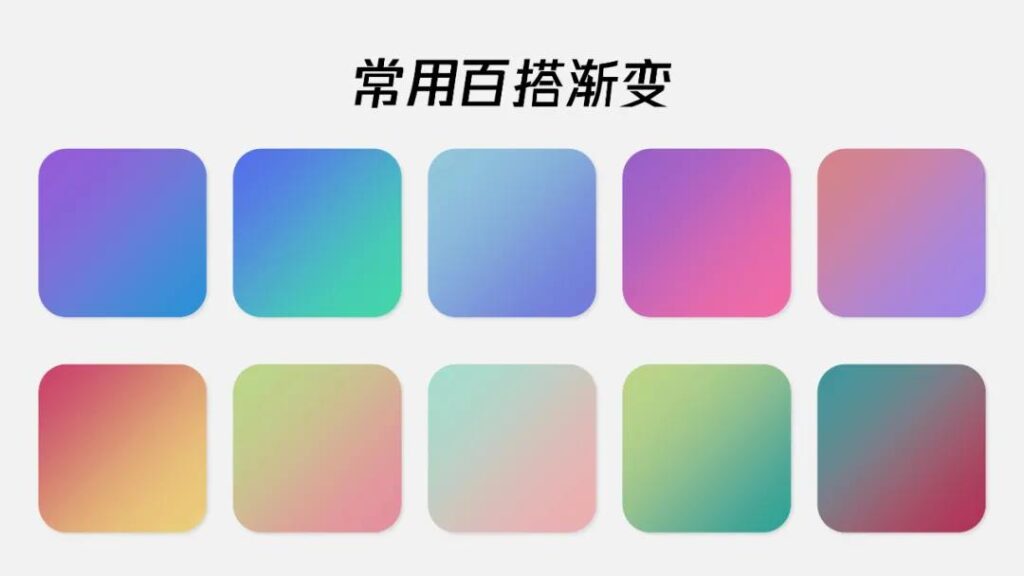
# 1. MATLAB曲线绘制概述**
MATLAB 是一款强大的技术计算环境,它提供了广泛的工具用于数据分析和可视化。其中,曲线绘制是 MATLAB 中一项基本且重要的功能,它允许用户创建各种类型的图表,以展示和分析数据。
曲线绘制在 MATLAB 中通过 `plot` 函数实现,该函数接受数据向量作为输入,并生成相应的曲线。用户可以指定线条样式、标记形状、颜色和其他属性,以自定义图表的外观。此外,MATLAB 还提供了额外的函数,如 `subplot` 和 `legend`,用于创建更复杂的图表布局和添加标题和图例。
# 2. 自定义图表样式
### 2.1 线条样式和颜色
MATLAB 提供了多种线条样式和颜色选项,用于自定义曲线的视觉外观。可以使用 `LineStyle` 和 `Color` 属性来设置这些属性。
```matlab
% 创建一个正弦曲线
t = linspace(0, 2*pi, 100);
y = sin(t);
% 设置线条样式为虚线
figure;
plot(t, y, 'LineStyle', '--');
% 设置线条颜色为红色
figure;
plot(t, y, 'Color', 'red');
% 设置线条样式为点划线并使用蓝色
figure;
plot(t, y, 'LineStyle', '-.', 'Color', 'blue');
```
**参数说明:**
* `LineStyle`:指定线条样式,可选值包括:
* `-`:实线
* `--`:虚线
* `-.`:点划线
* `:`:点线
* `Color`:指定线条颜色,可以是颜色名称(如 'red')或 RGB 三元组(如 '[0.5, 0.5, 0.5]')
### 2.2 标记形状和大小
MATLAB 允许在数据点上添加标记,以突出重要特征。可以使用 `Marker` 和 `MarkerSize` 属性来设置标记的形状和大小。
```matlab
% 创建一个正态分布曲线
x = linspace(-3, 3, 100);
y = normpdf(x, 0, 1);
% 设置标记形状为圆圈
figure;
plot(x, y, 'Marker', 'o');
% 设置标记大小为 10
figure;
plot(x, y, 'Marker', 'o', 'MarkerSize', 10);
% 设置标记形状为正方形并使用蓝色
figure;
plot(x, y, 'Marker', 's', 'MarkerSize', 10, 'MarkerFaceColor', 'blue');
```
**参数说明:**
* `Marker`:指定标记形状,可选值包括:
* `o`:圆圈
* `s`:正方形
* `x`:叉号
* `+`:加号
* `MarkerSize`:指定标记大小,以像素为单位
* `MarkerFaceColor`:指定标记填充颜色
### 2.3 坐标轴属性
坐标轴属性控制坐标轴的视觉外观和标签。可以使用 `XLabel`、`YLabel`、`
# 3. 高级图表绘制
### 3.1 多个曲线绘制
在 MATLAB 中,绘制多个曲线非常方便。您可以使用 `hold on` 命令来叠加多个曲线在同一张图上。例如,以下代码绘制了两个正弦曲线:
```
% 定义 x 值
x = linspace(0, 2*pi, 100);
% 定义两个正弦函数
y1 = sin(x);
y2 = cos(x);
% 绘制第一个曲线
plot(x, y1, 'b', 'LineWidth', 2);
hold on;
% 绘制第二个曲线
plot(x, y2, 'r', 'LineWidth', 2);
hold off;
```
`hold on` 命令将当前图形保持打开状态,允许您绘制多个曲线。`hold off` 命令关闭图形,释放绘图缓冲区。
### 3.2 子图和嵌套图
MATLAB 允许您在单个图形窗口中创建多个子图。这对于比较不同的数据或显示复杂的关系非常有用。
要创建子图,请使用 `subplot` 命令。该命令采用三个参数:
* 行数
* 列数
* 子图索引
例如,以下代码创建了一个包含两个子图的图形窗口:
```
% 创建一个包含两个子图的图形窗口
subplot(2, 1, 1);
% 在第一个子图中绘制正弦曲线
x = linspace(0, 2*pi, 100);
y = sin(x);
plot(x, y, 'b', 'LineWidth', 2);
% 在第二个子图中绘制余弦曲线
subplot(2, 1, 2);
x = linspace(0, 2*pi, 100);
y = cos(x);
plot(x, y, 'r', 'LineWidth', 2);
```
您还可以使用 `subplot` 命令嵌套子图。例如,以下代码创建了一个包含两个子图的图形窗口,其中每个子图又包含两个子图:
```
% 创建一个包含两个子图的图形窗口
subplot(2, 2, 1);
% 在第一个子图中绘制正弦曲线
x = linspace(0, 2*pi, 100);
y = sin(x);
plot(x, y, 'b', 'LineWidth', 2);
% 在第二个子图中绘制余弦曲线
subplot(2, 2, 2);
x = linspace(0, 2*pi, 100);
y = cos(x);
plot(x, y, 'r', 'LineWidth', 2);
% 在第三个子图中绘制正切曲线
subplot(2, 2, 3);
x = linspace(0, 2*pi, 100);
y = tan(x);
plot(x, y, 'g', 'LineWidth', 2);
% 在第四个子图中绘制余切曲线
subplot(2, 2, 4);
x = linspace(0, 2*pi, 100);
y = cot(x);
plot(x, y, 'm', 'LineWidth', 2);
```
### 3.3 三维图表
MATLAB 还允许您创建三维图表。这对于可视化复杂的数据或显示三维关系非常有用。
要创建三维图表,请使用 `plot3` 命令。该命令采用三个参数:
* x 坐标
* y 坐标
* z 坐标
例如,以下代码绘制了一个三维正弦曲线:
```
% 定义 x、y、z 坐标
x = linspace(-2*pi, 2*pi, 100);
y = linspace(-2*pi, 2*pi, 100);
[X, Y] = meshgrid(x, y);
Z = sin(X) + cos(Y);
% 绘制三维正弦曲线
figure;
surf(X, Y, Z);
xlabel('X');
ylabel('Y');
zlabel('Z');
title('三维正弦曲线');
```
### 3.4 交互式图表
MATLAB 提供了多种工具来创建交互式图表。这允许您缩放、平移和旋转图表,以及更改图表的外观。
要创建交互式图表,请使用 `figure` 命令的 `Interactive` 属性。例如,以下代码创建了一个交互式正弦曲线图:
```
% 创建一个交互式图形窗口
figure('Interactive', 'on');
% 绘制正弦曲线
x = linspace(0, 2*pi, 100);
y = sin(x);
plot(x, y, 'b', 'LineWidth', 2);
```
您还可以使用 `zoom`、`pan` 和 `rotate` 命令来交互式地缩放、平移和旋转图表。
# 4. 数据可视化最佳实践
### 4.1 选择合适的图表类型
选择正确的图表类型对于有效传达数据至关重要。不同的图表类型适用于不同的数据类型和目的。
**折线图:**用于显示随时间或其他连续变量变化的趋势。
**条形图:**用于比较不同类别或组的数据。
**饼图:**用于显示数据中不同部分的相对比例。
**散点图:**用于显示两个变量之间的关系。
**直方图:**用于显示数据分布。
### 4.2 优化图表布局
图表布局对数据可视化的清晰度和可读性至关重要。以下是一些优化图表布局的准则:
* **选择合适的尺寸:**图表应足够大,以便清晰显示所有数据,但又不能太大,以至于难以阅读。
* **使用清晰的标题和标签:**图表应具有清晰的标题,描述图表的内容。轴应有标签,说明它们表示什么。
* **避免杂乱:**图表应避免杂乱,只包含必要的信息。不必要的数据或元素会分散读者的注意力。
* **使用颜色和图案:**颜色和图案可以帮助突出重点信息并区分不同数据系列。然而,应谨慎使用,以避免混乱或难以区分。
### 4.3 突出重点信息
图表应突出显示最重要的信息,以便读者一目了然。以下是一些突出重点信息的技巧:
* **使用对比色:**将重点信息与背景或其他数据区分开来。
* **添加注释:**添加注释或标签,以解释重要的特征或趋势。
* **使用不同的标记形状或大小:**突出显示重要的数据点或系列。
* **使用动画:**在交互式图表中,使用动画可以吸引注意力并突出显示变化。
### 4.4 遵循可访问性准则
可访问性对于确保每个人都能访问和理解图表至关重要。以下是一些遵循可访问性准则的准则:
* **使用对比色:**确保图表中的颜色有足够的对比度,以便色盲或视力受损的人能够区分它们。
* **提供替代文本:**为图表提供替代文本,以便屏幕阅读器可以向视障用户描述图表。
* **使用无障碍字体:**选择易于阅读的无障碍字体。
* **避免闪烁:**避免使用闪烁的动画或元素,因为它们会使患有癫痫症的人感到不适。
# 5. MATLAB曲线绘制实用技巧
### 5.1 使用函数库简化绘图
MATLAB 提供了丰富的函数库,可用于简化曲线绘制过程。这些函数库提供了预定义的图表模板、配色方案和绘图功能,从而节省时间并提高代码的可读性。
**plottools 函数库**
plottools 函数库包含一系列用于自定义图表外观和功能的函数。例如:
```matlab
% 创建一个带有自定义标题和标签的线形图
plottools.lineplot('Data', data, '
# 6. MATLAB曲线绘制案例研究
### 6.1 股票价格分析
**应用场景:**
* 分析股票价格走势,识别趋势和模式
* 预测未来价格波动,做出明智的投资决策
**操作步骤:**
1. **导入数据:**从财务数据提供商或网站获取股票价格历史数据。
2. **创建时间序列:**使用 `timeseries` 函数创建时间序列对象,其中包含日期和价格数据。
3. **绘制折线图:**使用 `plot` 函数绘制股票价格的时间序列折线图。
4. **添加技术指标:**使用 `addTechnicalIndicators` 函数添加技术指标,如移动平均线、布林带和相对强弱指数 (RSI)。
5. **分析趋势:**观察折线图和技术指标,识别股票价格的趋势和模式。
6. **预测价格:**基于趋势和技术指标的分析,预测未来股票价格的波动。
**代码示例:**
```matlab
% 导入股票价格数据
stockData = readtable('stock_prices.csv');
% 创建时间序列对象
stockTimeSeries = timeseries(stockData.Price, stockData.Date);
% 绘制折线图
figure;
plot(stockTimeSeries);
title('股票价格走势');
xlabel('日期');
ylabel('价格');
% 添加技术指标
addTechnicalIndicators(stockTimeSeries, 'MovingAverage', 50);
addTechnicalIndicators(stockTimeSeries, 'BollingerBands');
addTechnicalIndicators(stockTimeSeries, 'RSI');
```
### 6.2 科学数据可视化
**应用场景:**
* 分析和解释科学实验或模拟结果
* 识别数据中的模式和异常值
* 交流科学发现和见解
**操作步骤:**
1. **导入数据:**从实验或模拟中获取科学数据。
2. **选择合适的图表类型:**根据数据的性质选择合适的图表类型,如散点图、条形图或热图。
3. **绘制图表:**使用 `plot`、`bar` 或 `heatmap` 函数绘制图表。
4. **添加注释:**添加标签、标题和图例,以解释图表中的数据和发现。
5. **分析结果:**观察图表,识别数据中的模式、异常值和趋势。
**代码示例:**
```matlab
% 导入科学数据
scientificData = readtable('scientific_data.csv');
% 创建散点图
figure;
scatter(scientificData.x, scientificData.y);
title('科学数据散点图');
xlabel('x');
ylabel('y');
% 添加趋势线
fitLine = fitlm(scientificData.x, scientificData.y);
plot(fitLine);
```
### 6.3 地理信息系统绘图
**应用场景:**
* 创建和分析地理空间数据
* 可视化空间分布、模式和趋势
* 规划和决策支持
**操作步骤:**
1. **导入地理空间数据:**从 GIS 数据源或文件(如 Shapefile)导入地理空间数据。
2. **创建地图:**使用 `mapshow` 函数创建地图,指定投影和坐标系。
3. **绘制数据:**使用 `geoshow` 或 `geoplot` 函数绘制地理空间数据,如点、线或面。
4. **添加图例和注释:**添加图例和注释,以解释地图中的数据和发现。
5. **分析结果:**观察地图,识别空间分布、模式和趋势。
**代码示例:**
```matlab
% 导入地理空间数据
worldData = shaperead('world_countries.shp');
% 创建地图
figure;
mapshow(worldData);
% 绘制国家边界
geoplot(worldData, 'FaceColor', 'none', 'EdgeColor', 'black');
% 添加图例
legend('国家边界');
```
0
0





